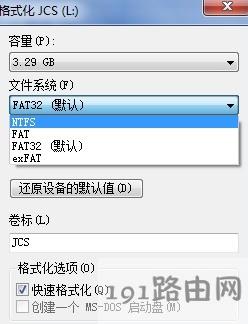亲,以下就是关于(U盘无法复制过大文件解决方法),由“WiFi之家网”整理!
原标题:"U盘无法复制过大文件的原因及解决妙招"相关电脑问题教程分享。 - 来源:WiFi之家网。
我们通常情况下,用U盘来复制拷贝一些文件,一个8G的U盘,复制5G的文件时,却提示“复制文件过大无法复制”,是买到缩水U盘了吗?不是的,U盘的格式发生错误,只要修正下即可。
检查了一下U盘的属性,发现U盘的格式是FAT32的,问题就出在这里了,因为FAT32的U盘最大支持4G的整体文件写入,像一些大于4G的高清蓝光的视频就无法复制进入U盘。碰到这种情况我们需要将U盘的格式改为NTFS。具体操作如下。
U盘格式
1、首先我们应当将U盘里的重要资料备份到电脑,因为一会需要格式化操作。
2、备份好U盘里面的文件后,右击U盘盘符,选择格式化,打开格式化对话框。
3、在格式化窗口中的文件系统菜单里面选择NTFS格式,然后点击【开始】,对U盘进行格式化。
这样,格式化之后的U盘文件系统格式就是NTFS了,在这种格式下就可以复制进去超过4G的文件,当然NTFS格式虽然已经成为主流,但是默认的NTFS分区还是很伤U盘的,因为NTFS是采用“日志”形式的文件系统,会记录详细的读写操作。因为要不断读写,所以比较伤芯片。因此对于U盘格式的选择还是要因人而异啦。
当把文件复制到U盘中,出现“无法复制”的情况,首先需要排除文件大小超过U盘容量,如果不是,就查看U盘属性,U盘的格式是否发生错误,如果是,就可以将格式进行修改即可。
以上就是关于-常见问题-(U盘无法复制过大文件解决方法)的教程!
原创文章,作者:常见问题,如若转载,请注明出处:https://www.224m.com/130181.html